qTest-모듈 관리
모듈은 요구 사항 및 테스트 디자인 메뉴 내의 폴더 구조입니다. 이러한 모듈에는 각 섹션에 요구 사항 및 테스트 사례가 포함되어 있습니다. 제품의 특성이 동일한 기능 그룹으로 모듈을 정의 할 수 있습니다. 모듈 구조는 요구 사항과 테스트 설계 (테스트 케이스)간에 자동으로 동기화됩니다.
모듈 생성
모듈을 생성하려면 모듈 생성 권한이 있어야합니다. 다음은 모듈을 만드는 단계입니다-
Step 1 − 요구 사항 또는 테스트 설계 섹션으로 이동합니다.
Step 2 − 선택 root folder 왼쪽 요구 사항 패널에서.
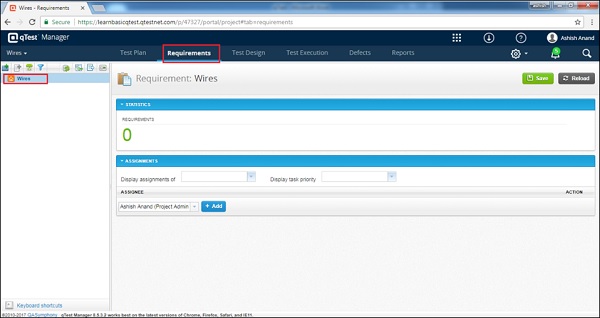
Step 3− 새 모듈을 생성하려면 다음 스크린 샷에 표시된 옵션 중 하나를 사용하십시오. 왼쪽 패널의 아무 곳이나 마우스 오른쪽 버튼으로 클릭하고 새로 만들기 → 새 모듈을 선택합니다.
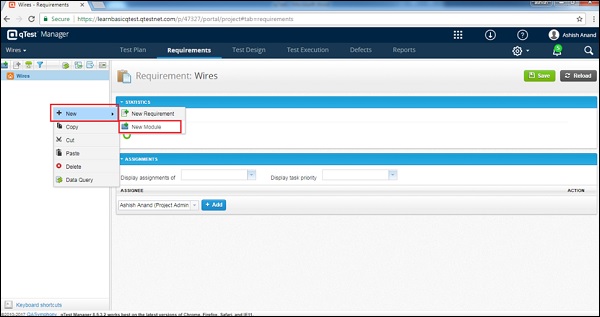
Step 4 − 다음 스크린 샷에서 빨간색으로 둘러싸인 패널의 왼쪽에있는 새 모듈 아이콘 / 이미지를 클릭합니다.
Step 5 − 다음 모듈 생성 양식을 여는 옵션 중 하나를 클릭합니다.
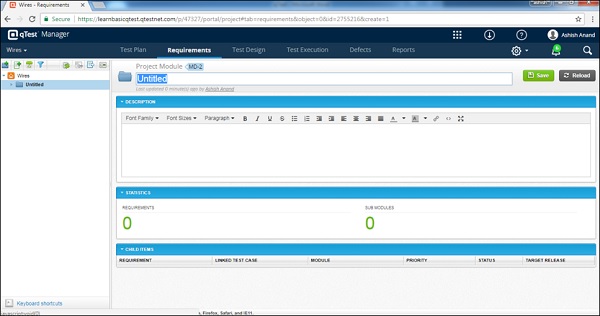
Step 6 − 양식에 다음 필드를 입력하세요 −
- 상단의 모듈 이름
- Description
Note− 모듈 페이지에는 통계 섹션이 있습니다. 선택한 모듈에 대한 요구 사항 및 하위 모듈의 수를 표시합니다. 하위 항목에는 개별 요구 사항의 세부 속성이 표시됩니다.
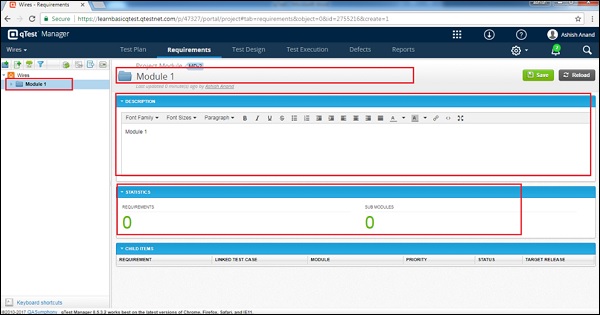
Step 7 − 필요한 세부 정보를 입력 한 후 Save 다음 스크린 샷과 같이 화면의 오른쪽 상단 모서리에있는 버튼을 클릭합니다.

저장을 클릭하면 변경 사항이 성공적으로 저장되었다는 메시지가 표시됩니다. 모듈 이름은 다음 스크린 샷과 같이 프로젝트 이름 아래 왼쪽 패널에 나타납니다.
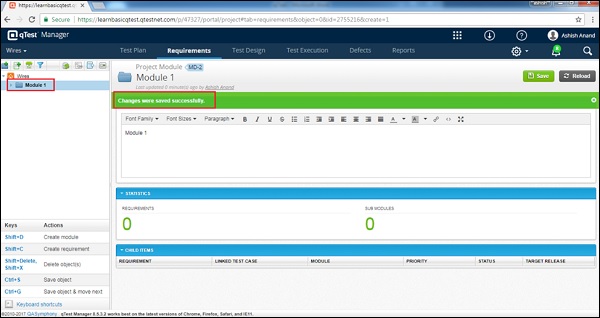
Note− 사용자는 최대 99 개 레벨의 하위 모듈을 추가 할 수 있습니다. 모듈 양식은 사용자 정의 필드를 지원하지 않습니다.
모듈 편집
이제 모듈을 편집하는 방법에 대해 논의하겠습니다. 모듈을 편집하려면 모듈 편집 권한이 있어야합니다.
다음은 모듈을 편집하는 단계입니다-
Step 1 − 선택 Module 편집하고 두 번 클릭하여 추가로 탐색하십시오.
Step 2 − 다음 스크린 샷과 같이 모듈의 이름과 설명을 편집합니다.
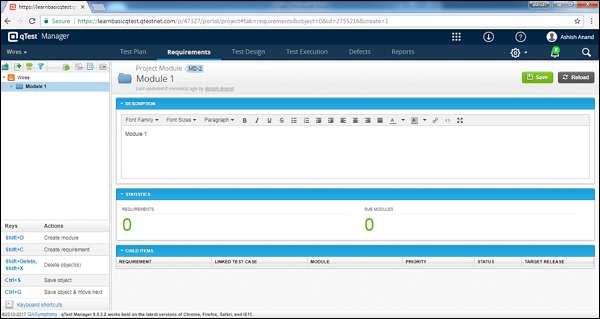
Step 3 − 클릭 Save 편집을 마칩니다.

Note− 요구 사항에서 모듈을 변경하면 테스트 디자인이 업데이트되며 그 반대의 경우도 마찬가지입니다. 모듈 구조는 요구 사항과 테스트 설계간에 자동으로 동기화됩니다.
모듈 이동 / 복사
모듈을 이동 / 복사하려면 모듈 작성 / 편집 권한이 있어야합니다. 이 기능을 사용하면 모듈의 복제본을 만들거나 모듈 구조를 다시 정렬 할 수 있습니다.
다음은 모듈을 이동 / 복사하는 단계입니다.
Step 1− 단일 또는 다중 모듈을 복사 / 잘라 내기하려면 모듈을 선택합니다. 선택한 빌드를 마우스 오른쪽 버튼으로 클릭합니다.
Step 2 − 선택 Copy/Cut 다음 스크린 샷에 표시된대로.
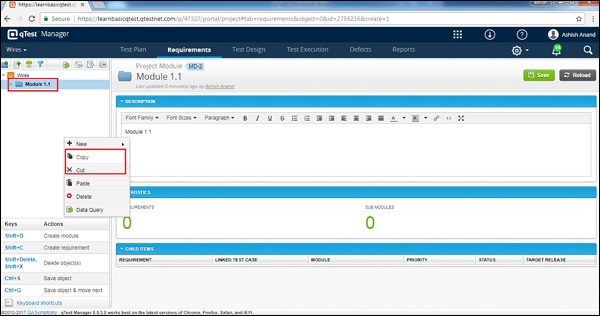
Step 3 − 이제 모듈을 선택하여 paste마우스 오른쪽 버튼으로 클릭합니다. 다음 스크린 샷에 표시된대로 복사 된 모듈에 대한 붙여 넣기 옵션을 선택합니다.

Note − 모듈 복사 또는 이동 중에 모듈에 하위 모듈이있는 경우 다른 모든 하위 모듈도 복사 / 이동됩니다.
모듈 삭제
모듈을 삭제하려면 모듈 삭제 권한이 있어야합니다. 모듈을 삭제하는 동안 다음 사항을 고려하십시오.
한 번에 여러 모듈을 삭제할 수 있습니다.
모듈에 하위 모듈이 많으면 해당 모듈을 삭제하는 과정에서 하위 모듈도 삭제됩니다.
요구 사항에서 모듈을 삭제하면 테스트 디자인에서 동기화 된 모듈도 삭제되며 그 반대의 경우도 마찬가지입니다.
모듈에는 요구 사항, 테스트 케이스 등이있을 수 있습니다. 모듈을 삭제하는 동안 이러한 항목이 모두 삭제됩니다.
다음은 빌드를 삭제하는 단계입니다.
Step 1 − 삭제할 단일 모듈 또는 여러 모듈을 선택합니다.
Step 2 − 선택한 모듈을 마우스 오른쪽 버튼으로 클릭하고 Delete 다음 스크린 샷에 표시된대로.
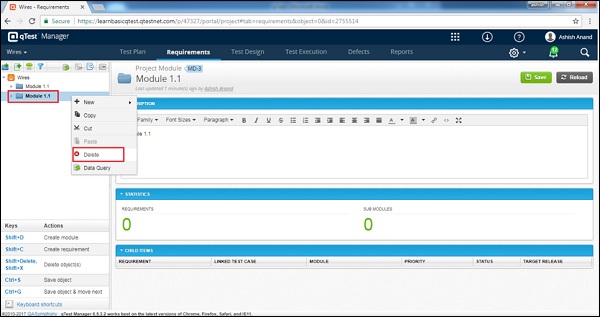
Step 3− 삭제를 확인하는 대화 상자가 나타납니다. 딸깍 하는 소리YES 다음 스크린 샷에 표시된대로.
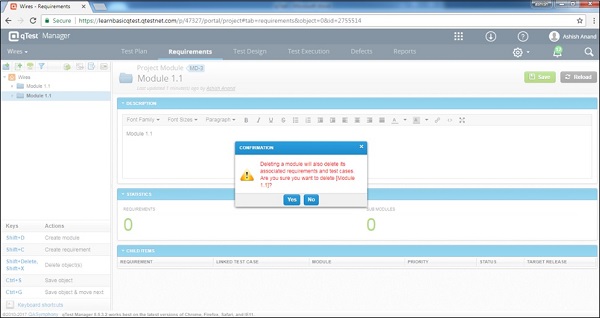
페이지가 새로 고쳐지고 모듈이 요구 사항 및 테스트 디자인 패널에서 삭제됩니다.